
| トップ > チュートリアル > IPアドレス設定(Windows11) |
IPアドレスの設定方法
Windows11の場合
次のように画面を開いていきます。
- デスクトップ画面の下部にあるWindowsマークをクリックします。
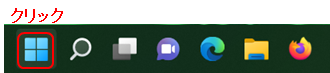
- 表示されるメニューの中から「設定」(歯車マーク)をクリックします。
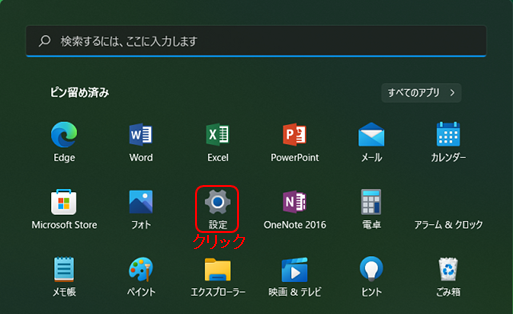
- Windowsの設定画面が表示されたら、画面左側にある「ネットワークとインターネット」をクリックします。
続いて、画面右側にある「イーサネット」をクリックします。
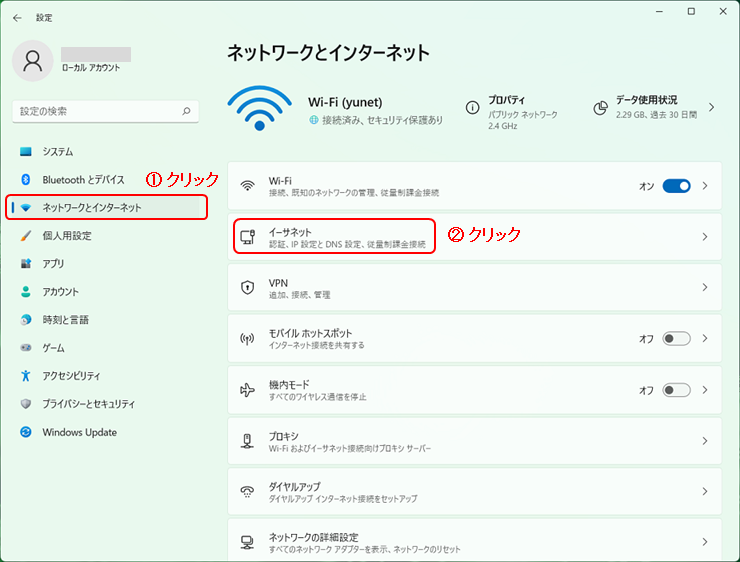
- イーサネットの設定画面が表示されたら、「IP 割り当て」という項目の右側にある「編集」をクリックします。
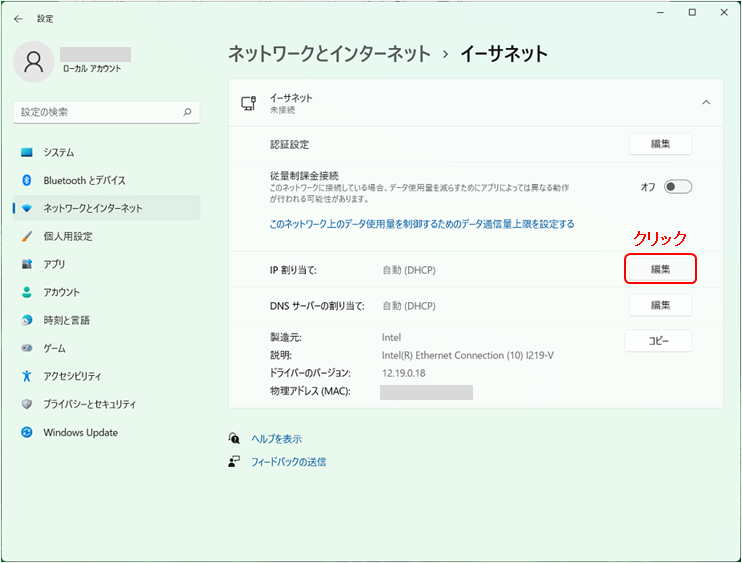
- 設定画面が表示されたら、最初のリストで「手動」を選択します。
続いて、「IPv4」をオン(色付き)に設定します。
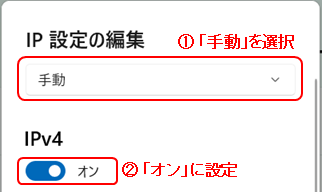
- 設定画面を下方向にスクロールすると、設定項目があります。
自分の割り振られたIPアドレス、サブネットマスク、デフォルトゲートウェイ、優先DNS、代替DNSを入力します。
その後、画面下部にある「保存」をクリックします。
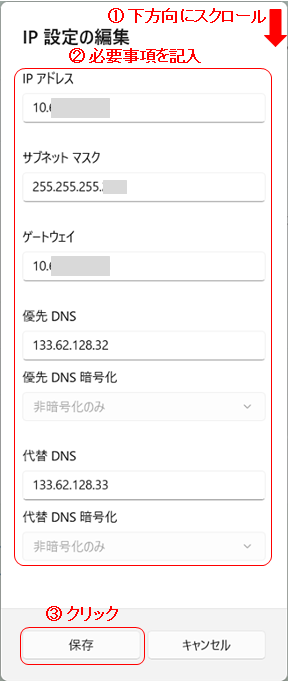
- イーサネットの設定画面に戻ったら、正しい設定内容になっていることを確認します。
以上でIPアドレスの設定は完了です。
「10.」で始まるIPアドレスが割り当てられている場合は、プロキシの設定も行ってください。
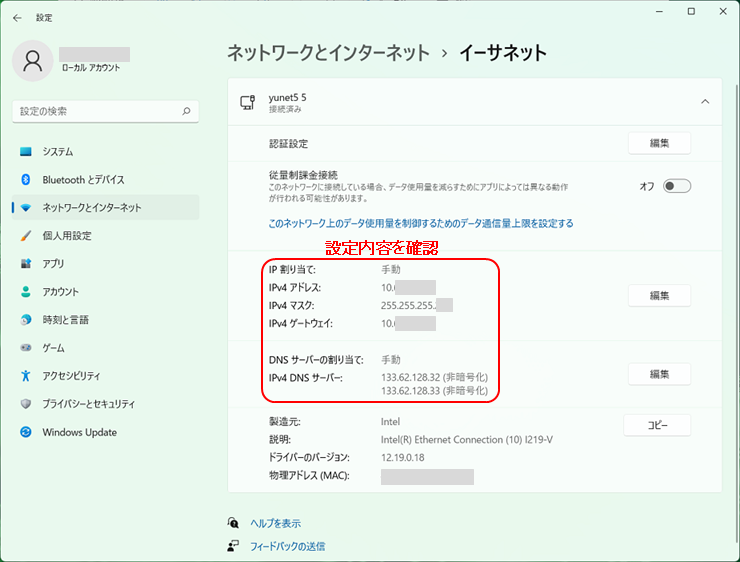
このページの一番上へ
All Rights Reserved, Copyright ©Center for Information and Communication Technology Infrastructure
更新日: Mon Apr 18 12:56:37 JST 2022
担当者: 各センター窓口
連絡先: info-cc@ml.cc.yamaguchi-u.ac.jp